Vosteran SearchAdwareprogramma's zijn niet de enige programma's die met freeware gebundeld kunnen zijn. Als u vaak freeware downloadt van websites van derden, kunt u ook besmet raken met browserkapers. Vosteran Search is hier een van. Het lijkt erop dat deze browserkaper nog niet eens compleet is, maar als uw standaard homepagina wijzigt in vosteran.com, raak dan niet in paniek. U kunt Vosteran Search elimineren door zelf alle ongewenste toepassingen van uw systeem te verwijderen en uw browserinstellingen te herstellen. Om in de toekomst vergelijkbare besmettingen te verwijderen, dient u uit de buurt te blijven van onbekende websites voor het delen van bestanden. De kaper Vosteran Search zou gebundeld moeten zijn met Installcore installatiebestanden. Andere programma's die met Installcore bundels worden gedistribueerd omvatten Koala Personal Search, MyPC Back-up, Reg Clean Pro en vele andere. Dus als u ziet dat uw standaard homepagina en zoekmachine zijn gewijzigd in vosteran.com, dan kunt u maar beter de lijst met geïnstalleerde programma's in het Configuratiescherm controleren. Het is zeer waarschijnlijk dat u heel wat meer programma's op uw computer hebt gedownload en geïnstalleerd dan u zou denken. Een ander belangrijk aspect dat u op zou moeten merken is het feit dat Vosteran Search uw systeem clandestien kan binnendringen, maar dat u nog steeds degene bent die toestaat dat deze browserkaper op de PC wordt geïnstalleerd. Aangezien deze zoekmachine geen directe verspreidingsbron heeft, is hij afhankelijk van de verspreiding van gebundelde freeware om zich te kunnen verplaatsen. Voor zover het downloads van gebundelde freeware betreft – dit kan niet gebeuren tenzij de gebruiker er een initieert. Om de installatie van ongewenste programma's en Vosteran Search te voorkomen, dient u zich te weerhouden van het klikken op links en downloadknoppen op torrent websites en andere sites voor het delen van bestanden. Voor wat het waard is – het kan zijn dat u zelf de installatie van een browserkaper initieert: Vosteran Search, Lasaoren, Astromenda en dergelijke. Browserkapers zijn geen extreem gevaarlijke bedreigingen in de zin dat ze uw persoonlijke gegevens stelen en ze proberen niet om uw systeem opzettelijk met malware te besmetten. Het is echter zeer waarschijnlijk dat Vosteran Search informatie over uw surfgewoontes op het web verzamelt, om die gegevens later te gebruiken om een hele stroom van commerciële advertenties te genereren. Het is een slecht idee om de advertenties van Vosteran Search te vertrouwen, omdat de browserkaper niet beoordeelt wat voor soort inhoud in deze advertenties wordt geïnstalleerd. Dus als ze worden uitgebuit door een kwaadaardige derde partij, dan kan uw PC uiteindelijk worden besmet met gevaarlijke malwaretoepassingen. Herstel uw browserinstellingen naar standaard voordat dit gebeurt en verwijder alle ongewenste toepassingen van uw PC. Dit is de beste manier om Vosteran Search te verwijderen. Na de handmatige verwijdering dient zeker te stellen dat er zich geen andere ongewenste toepassingen zijn achtergebleven. Scan dus het systeem met de gratis SpyHunter scanner en aarzel niet om indien nodig te investeren in een anti-spywaretoepassing met licentie. Het verwijderen van ongewenste toepassingen.Windows 8
Windows Vista & Windows 7
Windows XP
Het herstellen van de standaard browserinstellingenInternet Explorer
Mozilla Firefox
Google Chrome
| ||||||||||||
|
Download
Vosteran Search
besemettings-scanner
| ||||||||||||

|

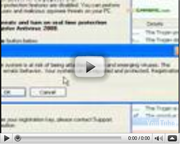
Commentaren
prima informatie, dankje
prima informatie, dankje
prima eenvoudige handleiding.
Zorgwekkend is dat dit onding al zo snel op mijn schone pc (Windows 7 opnieuw geïnstalleerd) gekomen is. EXTRA blijven opletten, ook bij vertrouwde software staat blijkbaar ergens een vinkje wat ik over het hoofd gezien heb, ergelijk!
Super en duidelijk